这篇文章主要介绍了如何使用DataGear轻松制作支持图表联动的全国地图、省级地图数据可视化看板,具有一定借鉴价值,感兴趣的朋友可以参考下,希望大家阅读完这篇文章之后大有收获,下面让小编带着大家一起了解一下。
DataGear看板的图表联动功能,使您可以轻松制作支持图表联动的全国地图、省级地图数据可视化看板。
首先,新建两个数据集。
第一个是各省指标数据集,将用于绘制全国指标图表,它的SQL语句如下所示:
SELECT
COL_NAME,
COL_VALUE
FROM
T_ANALYSIS_PROVINCE第二个是指定省的各市指标数据集,将用于绘制省级指标图表,它是一个参数化数据集,其中,参数化SQL语句为:
SELECT
'${省份}' AS COL_MAP,
COL_NAME,
COL_VALUE
FROM
T_ANALYSIS_CITY
WHERE
COL_PROVINCE = '${省份}'参数定义为:
参数名 类型 必填 省份 字符串 是
然后,使用上述两个数据集分别建立全国指标图表、省级指标图表。
全国指标图表:
图表类型 : 基本地图 数据集 : 各省指标数据集 数据集列标记 : COL_NAME 地区名称;COL_VALUE 指标数值
省级指标图表:
图表类型 : 基本地图 数据集 : 各市指标数据集 数据集列标记 : COL_NAME 地区名称;COL_VALUE 指标数值;COL_MAP 地图名
然后,新建可视化看板,填写如下看板模板内容:
<!DOCTYPE html>
<html>
<head>
<meta charset="UTF-8">
<title></title>
<style type="text/css">
.dg-chart{
display: inline-block;
}
</style>
</head>
<body class="dg-dashboard">
<div class="dg-chart" dg-chart-link="{target:'chart0',data:{name:0}}" dg-chart-widget="全国指标图表ID" ></div>
<div id="chart0" class="dg-chart" dg-chart-widget="省级指标图表ID" ></div>
</body>
</html>点击[保存并展示]按钮,打开看板展示页面,完成!!!
效果图如下所示:
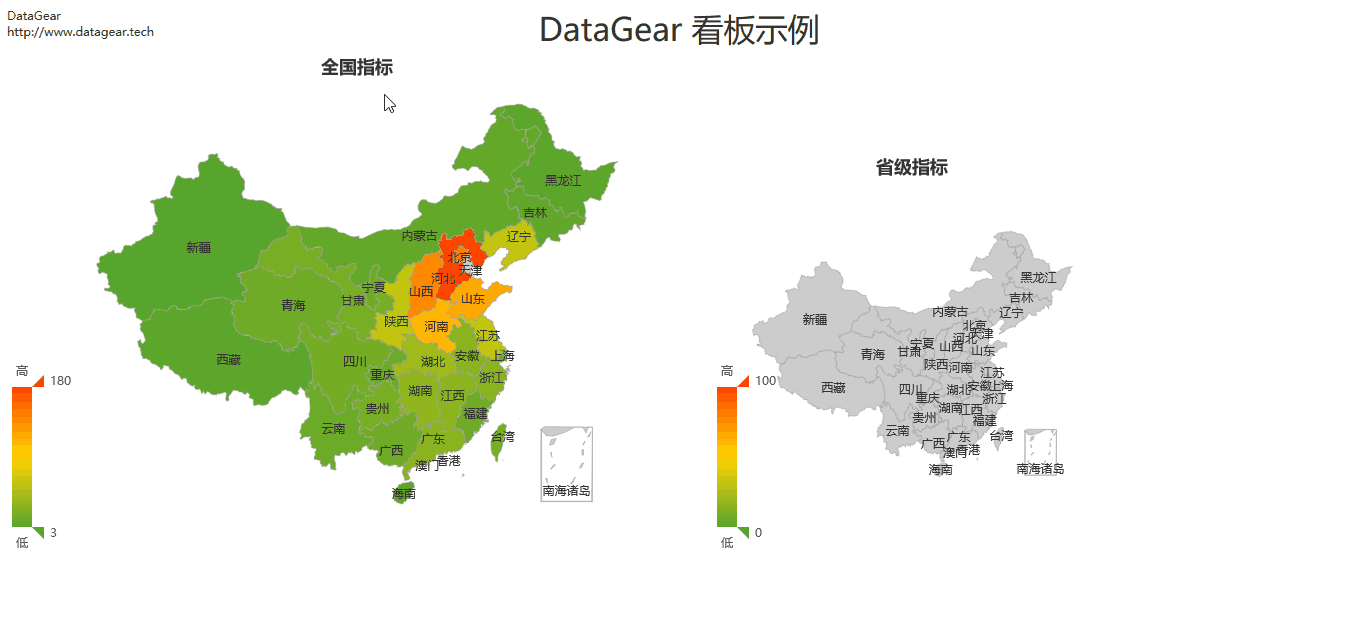
感谢你能够认真阅读完这篇文章,希望小编分享的“如何使用DataGear轻松制作支持图表联动的全国地图、省级地图数据可视化看板”这篇文章对大家有帮助,同时也希望大家多多支持亿速云,关注亿速云行业资讯频道,更多相关知识等着你来学习!
亿速云「云服务器」,即开即用、新一代英特尔至强铂金CPU、三副本存储NVMe SSD云盘,价格低至29元/月。点击查看>>
免责声明:本站发布的内容(图片、视频和文字)以原创、转载和分享为主,文章观点不代表本网站立场,如果涉及侵权请联系站长邮箱:is@yisu.com进行举报,并提供相关证据,一经查实,将立刻删除涉嫌侵权内容。
原文链接:https://my.oschina.net/u/4035217/blog/4443596